- 分类3000+
- 产品3000+
- 服务3000+
- 厂商3000+
- 用户3000+
- 智慧校园疑难问题大家一起去解决
 教育数字化知识图谱
教育数字化知识图谱
登录查询教育数字化知识信息
打开微信扫一扫
 教育数字化知识图谱
教育数字化知识图谱
打开微信扫一扫
(含有线、无线网络接入及密码修改方式)
一、开通方式
1.教职工:
●凭各学院办公室证明文件(表格下载见 https://xxzx.hbpu.edu.cn/info/1033/1008.htm )至信息化建设管理处校园网服务中心办理。
●地址:湖北理工学院东门X4 栋二楼楼梯口右侧(0714-6357098)
2.学生用户
●前往各运营商校内正规营业厅办理,包括以下地点:
移动:X3营业厅、毓成营业厅、腾龙营业厅
电信:X3营业厅、毓成营业厅、腾龙营业厅
联通:毓成营业厅、腾龙营业厅
二、使用方法
1.上网账号:学/工号或身份证号(字母大写)。
2.初始密码:欢迎搜索关注“湖北理工学院智慧校园”微信号获取)。
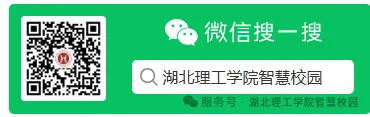
3.无线 SSID(覆盖全校楼宇及部分室外区域):
HBPU-Student-Auto(学生自动连接)HBPU-Teacher-Auto(教师自动连接)HBPU-Student-WiFi(学生手动连接)HBPU-Teacher-WiFi(教师手动连接)
4.有线宽带上网客户端下载(学生公寓使用):地址 http://10.255.252.12:8080/program/windows.exe
5.校园网覆盖区域:全校楼宇及部分室外区域
三、登录流程
(一)安卓手机
1.清除旧网络配置(以下内容中教师或学生*分别对应Teacher和Student)
●进入手机Wi-Fi设置,找到“HBPU-*-auto”或“HBPU-*-wifi”信号。
●点击信号右侧的“>”图标,选择“取消保存”或“删除网络”。
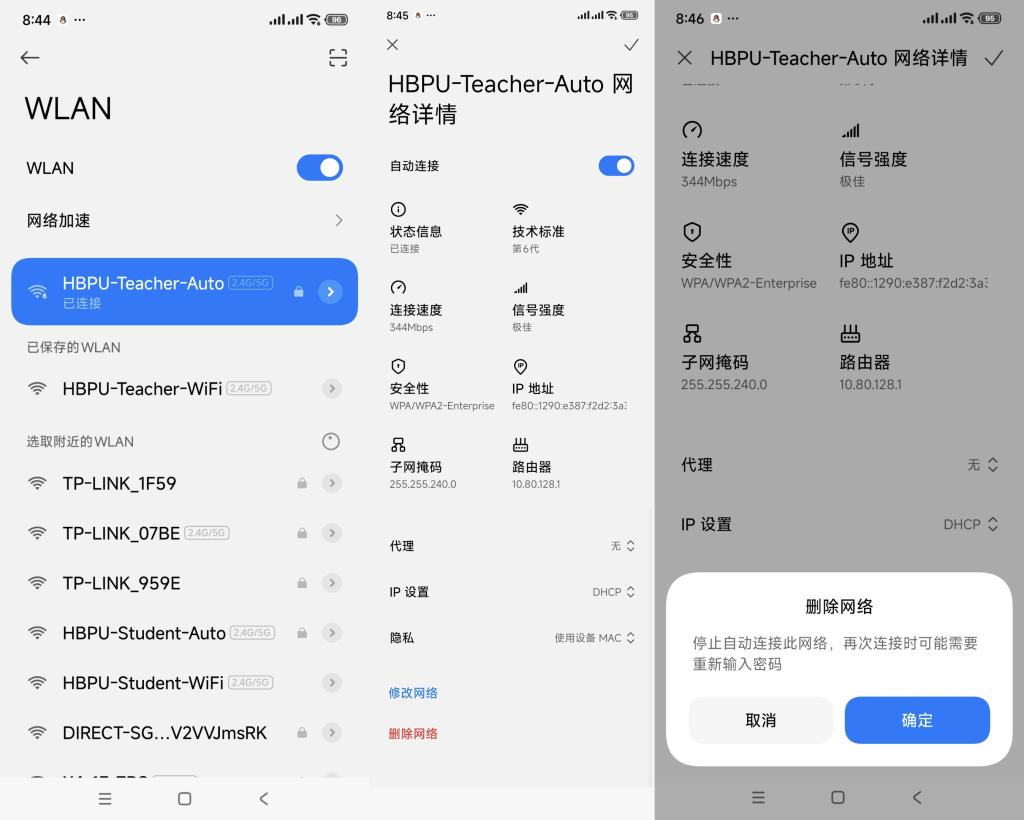
2.连接“HBPU-*-auto”信号
●选择“HBPU-*-auto”信号。
●如下图所示输入账号密码(其它选项默认设置)后点击“连接”,推荐使用“HBPU-*-Auto”,初次连接成功以后自动登录,无需重复输入账号密码。
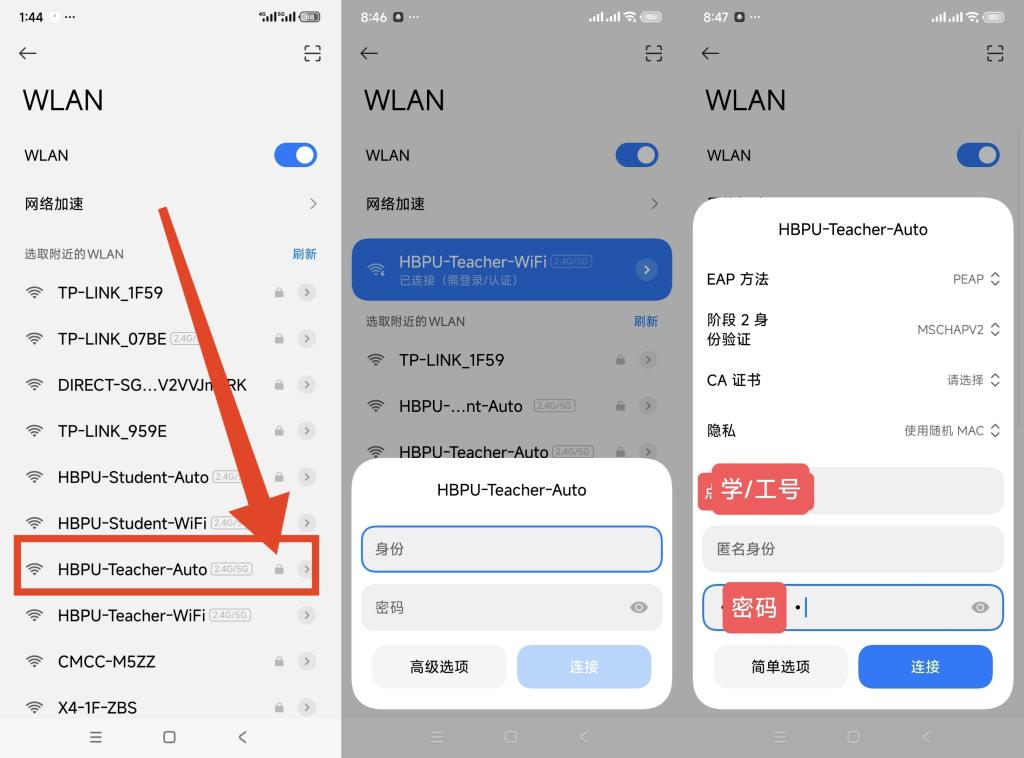
3.连接“HBPU-*-wifi”信号
●选择“HBPU-*-wifi”信号并连接。
●等待网页跳转弹窗,输入账号及密码即可登录。
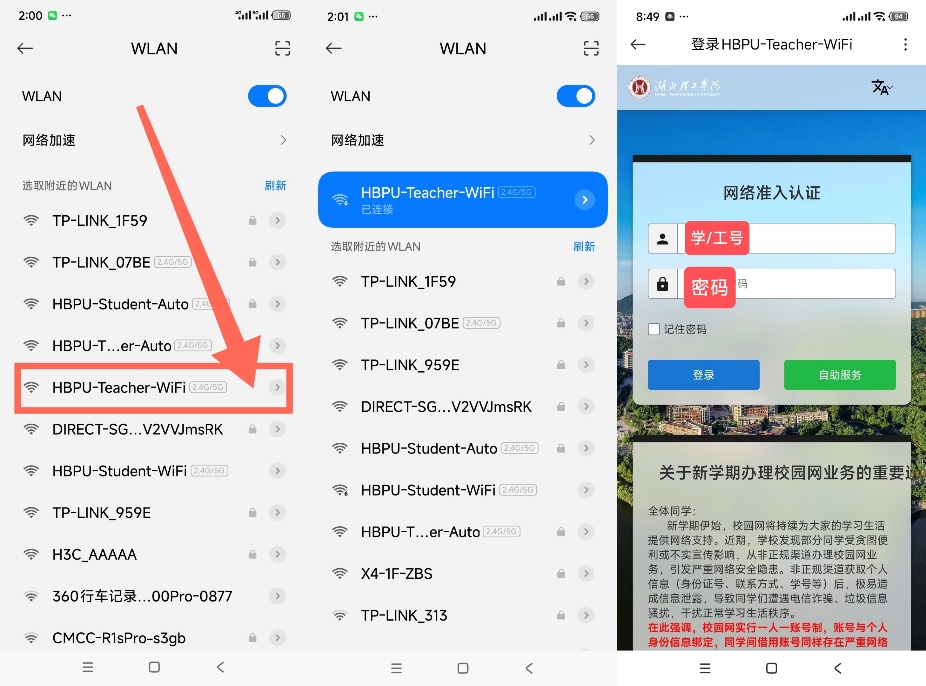
(二)iOS手机
1.清除旧网络配置
●进入手机Wi-Fi设置,找到“HBPU-*-auto”或“HBPU-*-wifi”信号。
●点击信号右侧的“感叹号”图标,选择“忽略此网络”。
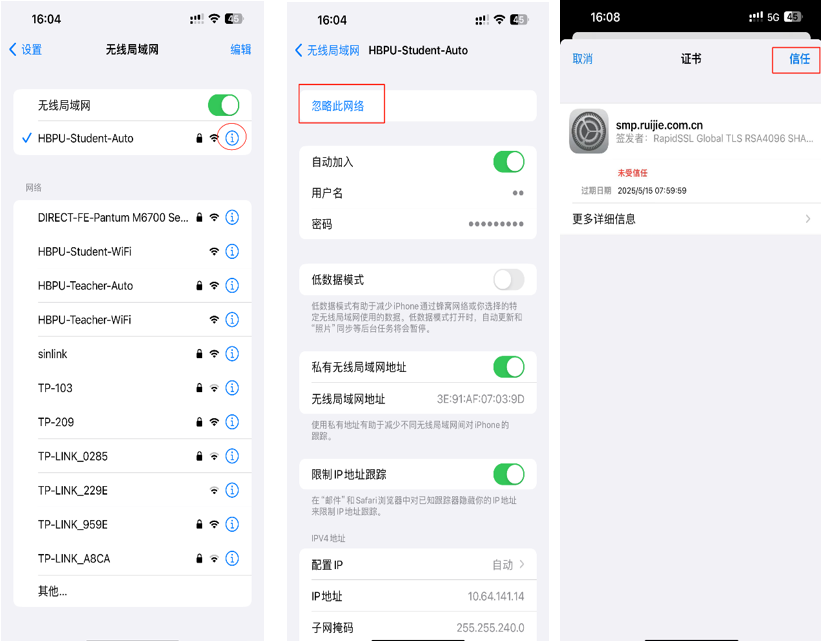
2.连接“HBPU-*-auto”信号
●选择“HBPU-*-auto”信号。
●输入账号密码,首次连接可能会弹出“信任”窗口,选择“信任”即可。
3.连接“HBPU-*-wifi”信号
●选择“HBPU-*-wifi”信号并连接(同上)。
●等待网页跳转弹窗,输入账号及密码即可登录。
(三)PC机
1.办公区域PC机
●有线连接:直接通过网线接入校园网,无需登录。
●无线连接:参考上述安卓或iOS的连接方式,选择““HBPU-Teacher-auto”或““HBPU-Teacher-wifi”信号。确保本机网络属性中,Internet协议版本设为“自动获取IP地址”和“自动获取DNS服务器地址”。
2.学生公寓PC机
●无线连接:参考上述安卓或IOS的连接方式。
●有线连接:通过网线直连时,需安装有线宽带上网客户端(客户端下载地址参见使用方法第4条)。
四、自助服务-修改密码
(一)手机端修改方法:
1.连接“HBPU-*-WiFi”信号,等待页面跳转后点击“自助服务”。
2.点击“菜单”-“用户”-“修改密码”。
3.输入“旧密码”,填写“新密码”并确认,点击“修改”完成操作。
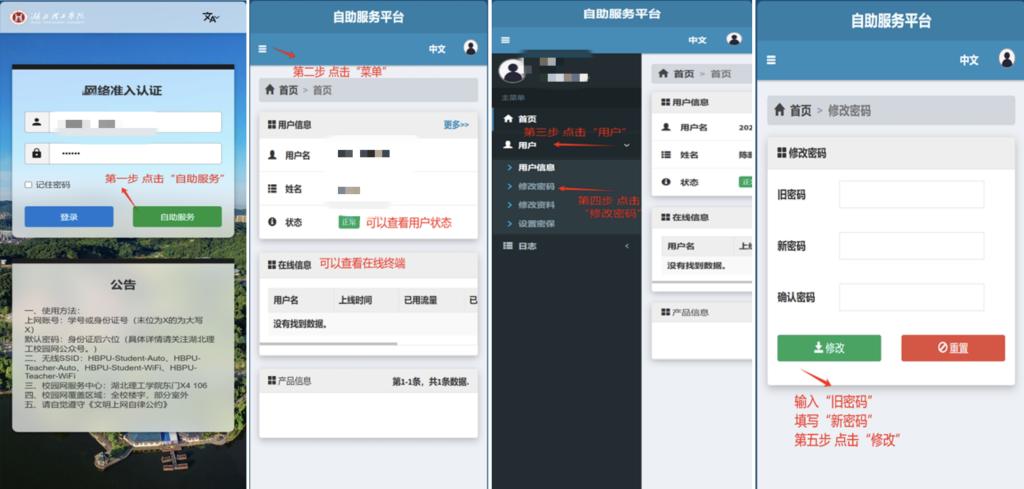
(二)电脑端修改方法:
1.连接校园网后,打开浏览器输入网址(注意均为英文、半角状态) https://10.255.252.200:8800 并登入
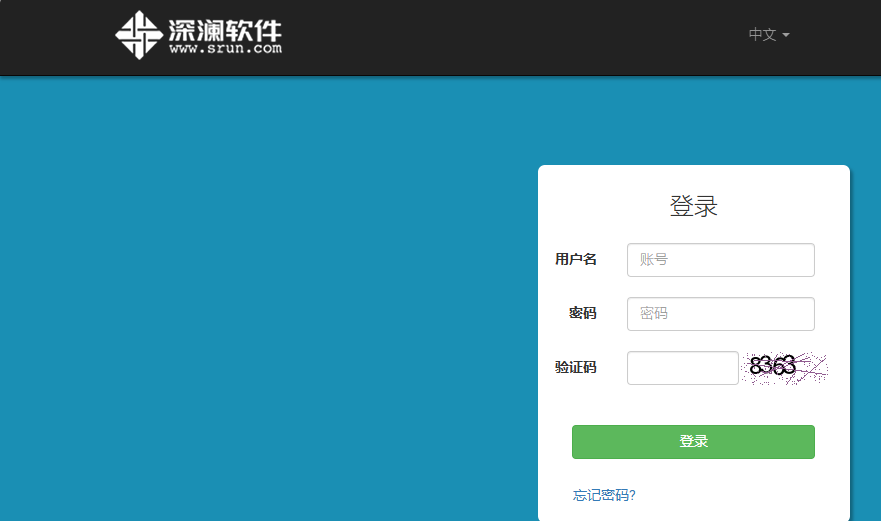
2.在左侧菜单栏中选中“用户”后点击“修改密码”功能选项,依次输入“旧密码”及“新密码”即可。
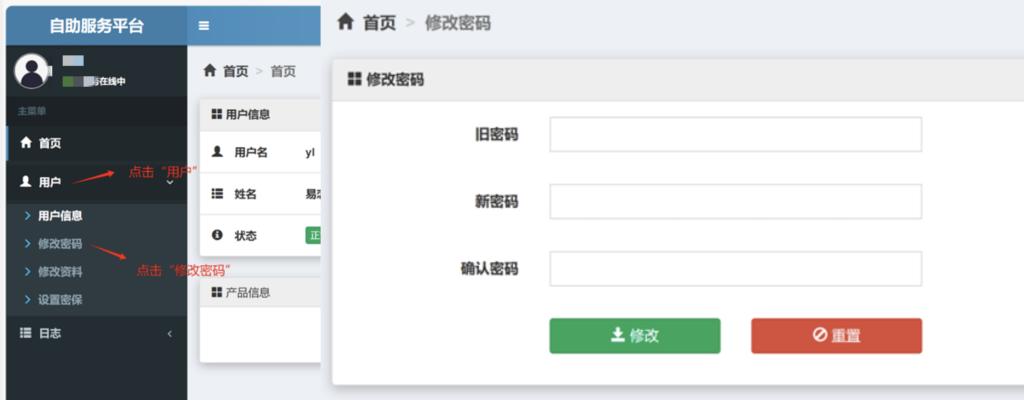
3.继续点击“修改资料”和“设置密保”,方便后续遗忘时自助找回密码。
(三)忘记密码的找回方式
连接校园网后,打开浏览器输入页面(注意均为英文、半角状态) https://10.255.252.200:8800 后选择“忘记密码”,选择密保问题提交即可设新密码。
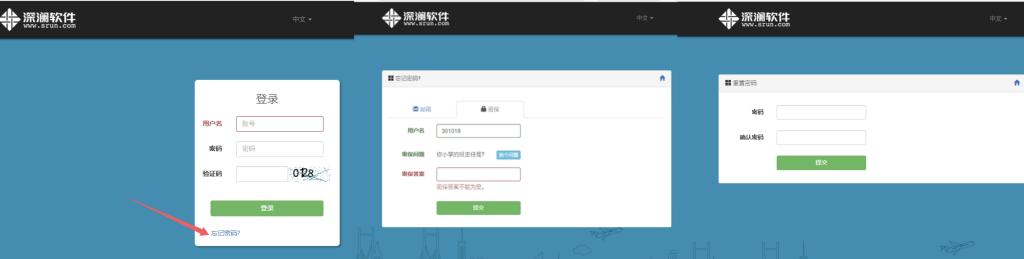
五、其它注意事项说明:
1.并发数:每账号限2个(即同一账号只支持二台设备同时在线:1电脑1手机)。
2.自助报修渠道:关注并绑定微信小程序 “YOTC 智校园”进行自助报修(如绑定后学生账号显示为“初始化套餐”说明未开通,仅能访问有限资源)。
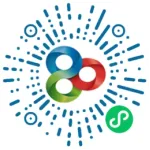
3.信号选择:推荐优先使用“HBPU-Teacher-Auto”或“HBPU-Student-Auto”信号,断线后遇到有信号状态可自动连接,避免重复输入账号密码。
4.网络设置:默认设置,“自动获取IP地址”和“自动获取DNS服务器地址”。
5.其它未尽事宜,参见湖理工发〔2020〕72号《 湖北理工学院校园网管理办法 》
